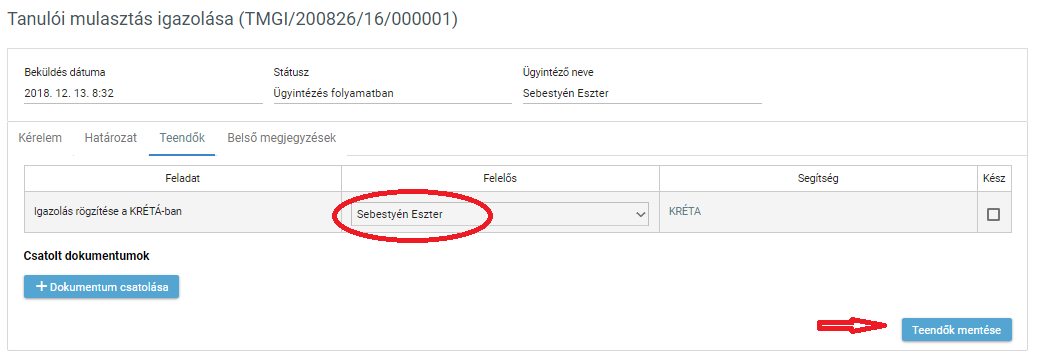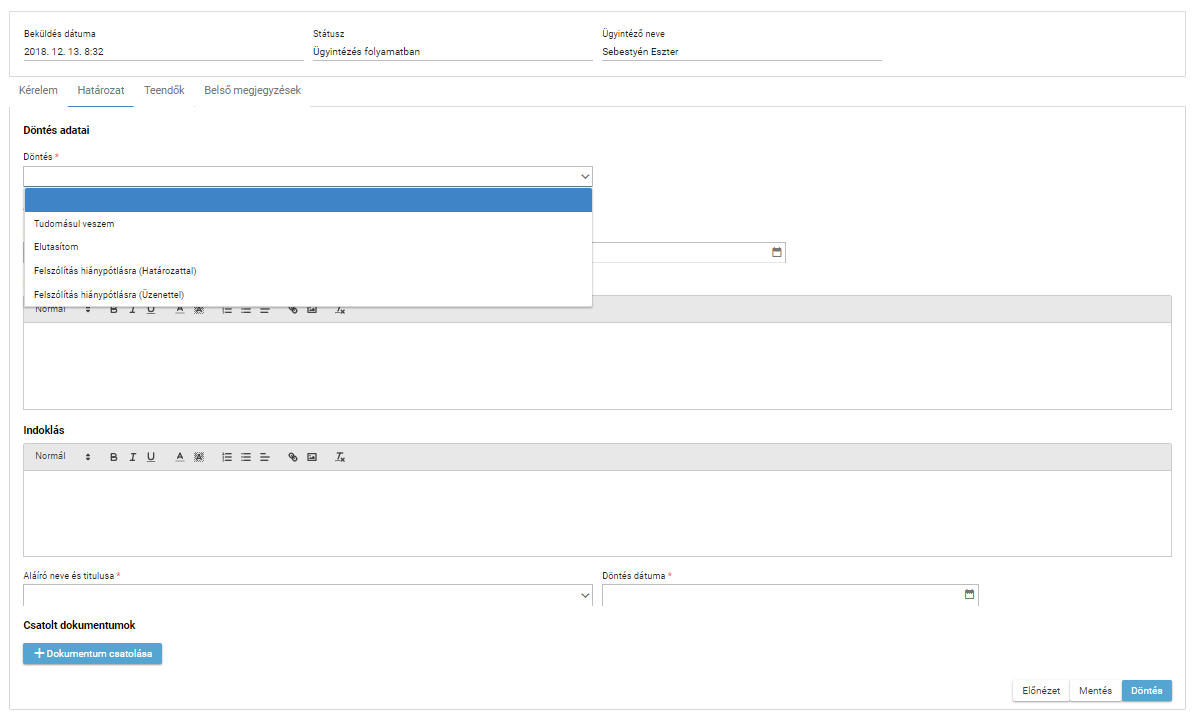...
| Figyelem | ||
|---|---|---|
| ||
Az ügyintézési határidőt minden esetben az intézmény Szervezeti és Működési Szabályzata (SZMSZ) vagy Házirendje szabályozza. |
Az ügyintézési folyamat A benyújtott mulasztás igazolás ügyintézési folyamatának a menete:
- A bejelentkezést követően a táblázatban az ÚJ - státuszú TMGI - ügytípus azonosítóval megjelenő ügyet (amennyiben az ügytípus kezelésére jogosultsággal rendelkezünk) a sor végén található - (Magamhoz veszem)-funkciógombbal magunkhoz rendeljük, majd az ügy sorában - zöld kiemeléssel jelzi a program a kiválasztandó ügyet - az ügyre rákattintva azt ügyintézésre megnyitjuk:
2.
...
Kialakítjuk a Teendők-listánkban a folyamatkezeléshez szükséges elemeket és az elemekhez hozzárendeljük
...
a felelősöket (a jelenlegi TMGI-folyamatban osztályfőnökként saját magunkat vagy az osztályfőnök-helyettest, stb. az intézményi folyamatkezelési szabályoknak megfelelően). A Teendők-felületen végzett műveleteket követően ne felejtsünk el menteni:
3. A beépített link(ek) igénybevétele az ügyintézési folyamatban segítheti az ügyek gördülékeny és hatékony intézését (pl. a megfelelő KRÉTA-felületre) történő navigálást. A :
A linkre történő ráklikkelést követően a program áthelyezi a felhasználót a KRÉTA-napló igazolások kezelése felületére, ahol elvégezhetjük az igazolás rögzítését:
A feladatelem elvégzését a feladatsor végén található KÉSZ-jelölönégyzetbe történő pipálással jelezzük:
A Teendők-listánk állapotát a felület jobb alsó sarkában található - gombbal részteljesítések esetén is mentsük el!
4. Amennyiben az ügyintézéshez dokumentumot szükséges rögzíteni a rendszerben, azt Az e-Ügyintézés folyamataiban általánosan alkalmazott adatkezelési műveletek oldalon leírtak szerint tehetjük meg.:
5. Amennyiben a feladat-elemekhez hozzárendelt személyek részére belső üzenetet szeretnénk rögzíteni illetve belső határidőt szeretnénk kijelölni a feladat elvégzésére, akkor ezt a Belső megjegyzések menüpontot kiválasztva tehetjük meg:
A Belső megjegyzések a - gombra kattintva hozhatók létre. A belső megjegyzések lehetnek kommentárok, üzenetek illetve az ügyhöz kapcsolódó egyéb információk, külső felületekre mutató linkek, ábrák, képek.
...
6.1. Felszólíthatjuk az ügyfelünket hiánypótlásra üzenettel, amely az ügyféloldalon a - gombra kattintva azonnal megjelenik.
6.2. Felszólíthatjuk az ügyfelünket hiánypótlásra határozattal is, amely az ügyféloldalon a - gombra kattintva szintén azonnal megjelenik és letölthető. A határozattal történő felszólítás esetén a rendszerben generált határozat iktatószámmal bekerül a ügyiratok közé.
7. Az összes teendőnk elvégzését követően vagy az 5. pontban bemutatott Belső megjegyzésben jeleznünk kell az intézményvezetés felé, hogy a kiiratkoztatási a TMGI-folyamat lezáró határozathozatali szakaszba érkezett és ezzel átadjuk a határozathozatali döntést az intézményvezetésnek vagy ha magunk vagyunk a határozathozatalban illetékes ügyintéző, akkor a ekkor a Határozat adatainak megadását (kiválasztását) követően a csak ekkor (kérelem elfogadásakor vagy elutasításakor) megjelenő - gombra kell kattintanunk. A lezárt ügyintézési folyamat adatai a későbbiekben nem módosíthatók, de a rendszerben rögzített adatok és dokumentumok az adminisztrátorok által megtekinthetők illetve letölthetők.
8. A Lezárt-státuszú ügyeink megtekintéséhez az eÜgyintézési-modul Folyamatban lévő ügyek felületén szükséges a Lezárt ügyek is jelenjenek meg-jelölőnégyzet bejelölése:
|
|---|